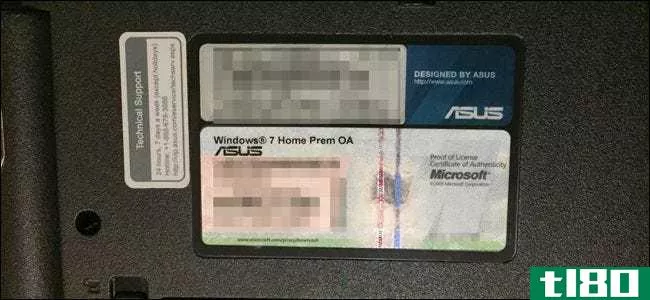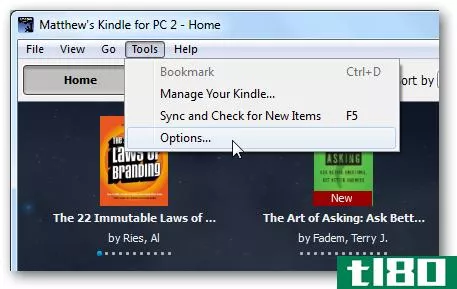如何升级到新的pc机箱

所以你为你的电脑找到了一个可爱的新外壳,上面布满了LED、风扇开关和亚克力窗。现在你只要把你现在的电脑里的所有东西都放进去就行了。下面是方法。
请注意,这是一个复杂的过程:你必须经历或多或少的所有步骤,建立一个新的个人电脑从地面上,与增加不便,必须拆卸另一个第一。这既费时又无聊,但不是特别难。另外,我们这里不涉及液冷计算机。它们的设置非常特定于您的计算机所使用的组件,也可能相当挑剔。如果你有一台液冷电脑,你需要找到特定于你的安装说明,或者,更好的是,从以前做过的人那里得到一些帮助。
和往常一样,如果您以前从未这样做过,我们建议您在拆卸电脑时拍摄设备的设置,电缆**的位置、组件的位置等等。
你需要什么
在现代电脑上工作,你真正需要的只是一把飞利浦螺丝刀。我建议使用两个,一个大的用于杠杆作用,一个小的用于难以触及的缝隙。如果你在一个特别容易静电的环境中工作,你可能还需要一个防静电手镯。最后,一些杯子或碗可以真正有助于防止各种螺丝滚开。
我将使用我的个人桌面进行演示。它内置在一个分形设计R4的情况下,一个相当典型的ATX中塔大小。如果你使用的是一台游戏PC,它可能看起来非常相似,除非你特别构建了更小的东西(比如迷你ITX构建)或者更精致的东西。即便如此,即使您的构建非常不同,粗略的步骤也大致相同。
设置
首先,也很明显,从你的电脑上拔下所有的电源线和数据线,然后把它放在桌子或桌子上明亮的地方。如果可以的话,使用一些没有地毯的地方,以避免静电。

首先,你需要做的事情,开始拆开你的机器是最大限度地利用你的所有组件。在ATX塔上,这意味着从箱子的两侧拆下检修面板(有些箱子可能有一个单独的盖子,作为一个单元而不是单独的检修面板)。它们通过后面板上的螺钉(有时是指旋螺钉)固定到位。每边一般有两到三个。把这些拿出来放在一边。

然后,只需向机器背面滑动检修面板并将其拔下。把它们放一边。

移除这些主要的访问障碍后,您就可以轻松进入每个组件。

如果你的箱子还有其他可拆卸的部件,比如滤尘器,那就把它们也拿出来。

在您开始实际删除组件之前,最好确定一个常规顺序。这取决于你的具体设置和你的癖好,但我宁愿先卸下电源,因为它几乎连接到其他所有东西。把它(特别是它的许多电缆)的方式将使剩下的工作更容易。在某些情况下,如果不先卸下其他组件(如CPU冷却器),可能无法拔出电源。那很好。按你觉得最好的顺序做事。
卸下电源
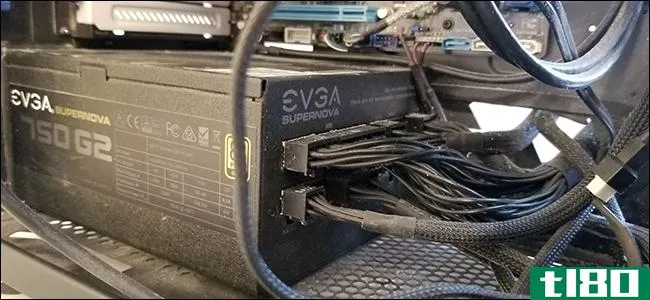
要开始卸下PSU,您需要将其从使用它的所有组件上拔下。在我的机器上,这包括以下所有内容:
- 主板(24针主导轨)
- 主板(8针处理器,可能更大或更小)
- 图形卡(8针-您的可能更大或更小)
- 硬盘驱动器和SSD(SATA电源线)
- DVD驱动器(SATA电源线)
- 机箱风扇(各种)
这可能是最简单的保持垂直的情况下,这和大多数其他步骤(除了主板)。

如果您有一个模块化的电源,它允许您删除组件和电源本身的电缆,这是更容易。你可以用拖拽缆绳的任一端来松开它。(注意:大多数预构建桌面不使用模块化电源。)

现在你的电源应该基本上没电了。如果不是模块化的,请将所有电缆尽可能放在一边,以准备拆卸设备本身。

现在移到箱子后面。有几个螺丝把电源固定在车架的后面。(在某些机箱设计中,这些固定螺钉可能在顶部或底部。)取下它们并放在一边。

松开固定螺钉后,电源松动,可以将其从机箱中拔出。

把它放在一边,转到下一个组件。
卸下硬盘驱动器和光盘驱动器
旧的机箱设计保留了硬盘驱动器、SSD和光盘驱动器,而机架中只有螺钉。更新和更先进的使用“雪橇”或“球童”,螺丝驱动器到这些容易进出的小玩意,然后把它们滑到地方,方便交换。我的电脑中的硬盘和SSD使用这种方法,而DVD驱动器是拧紧的。我们从前者开始。
首先,从硬盘和另一端的主板上拔下SATA数据电缆。

把电源线和数据线都从我的驱动器上取下,我就可以把球童从箱子的框架里拉出来了。

现在是DVD驱动器。从卸下SATA数据电缆开始。因为驱动器本身是拧进框架的,所以在它出来之前,我得把两边的螺丝都拆下来。

卸下电源线、数据线和固定螺钉后,我可以将驱动器从机箱正面拉出。你可能想从后面推一点,但从前面拉出来,因为你在相反方向的空间有限。
把你的驱动器放在一边。如果它们是拧入滑块或球童,拧松它们,为以后重新安装做好准备。

转到下一个组件。
卸下图形卡
显然,如果您的计算机中没有离散图形卡,则本指南的这一部分实际上并不适用。我知道,所以让我们把它从主板上取下来,使最后的拆卸步骤更容易。
首先,如果您还没有这样做,请拔下连接到电源的电源线。然后,取出将GPU固定到机箱背面的螺钉,适配器插头将从中伸出。可能是指旋器。如果您的卡是双宽度的,则需要卸下两个螺钉。

现在,按下图形卡**的PCI Express卡插槽末端的塑料卡舌。它应该“按扣”到位主板,释放图形卡。

卸下固定螺钉并按下塑料卡舌后,牢牢握住卡并将其拉出。它应该从主板上取下来。

将图形卡放在一边,然后移到下一部分。如果您有任何其他硬件占用您的PCI Express插槽,如Wi-Fi或声卡,请以相同的方式取出它们。
拆卸壳体风扇
你箱子上的风扇是用来吸入冷空气和吹出热空气的。你需要在主板和其他组件之前把它们取出来。幸运的是,这是一个更容易的过程。老实说,如果你的新案例已经有了粉丝,你可能不需要从案例中移除粉丝。
首先,如果您的机箱风扇已**主板上的端口(而不是电源),请立即将其拔下。这些3针或4针连接如下所示:

现在,切换到外壳外部,只需卸下固定风扇的螺钉即可。当你拆下最后一个螺丝时,一定要从另一边抓住风扇,以免它掉进去。

对所有的案例迷重复此步骤。如果你的箱子有可拆卸的支架,就用同样的方式把它们拿出来。
卸下主板
我们将把RAM、CPU和CPU冷却器连接到主板上,因为它们通常足够轻,可以随主板一起使用(在大多数情况下不需要额外的步骤)。如果你有一个更复杂的CPU冷却器或水基冷却器,你可能需要拿出它来访问一些螺丝举行主板的地方。
首先,把箱子放在一边,主板朝上。然后移除**主板的其他电缆。在这一点上,这些应该主要是控制,音频和USB电缆从您的案件直接运行。

注意主板右下角的I/O引脚。这些都是非常棘手的,必须在一个特定的顺序连接您的案件的电源按钮,复位按钮,硬盘驱动器指示灯,电源指示灯的工作。除非你真的喜欢盯着小字体或跟踪你的主板的用户手册,它是一个好主意,采取的照片,一切都在那里,然后再拿出来,所以它会更容易当你把所有的东西到新的情况。

现在,卸下将主板固定到机箱提升板的螺钉。这些可能很难发现,特别是如果你有一个黑暗的印刷电路板,像我的黑色螺丝。一般来说,有四个位置靠近角落,两到四个更多的地方在中间的稳定。
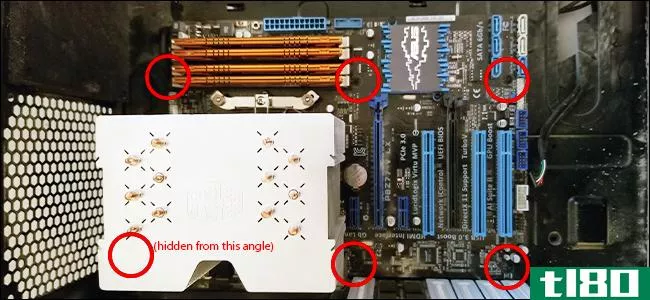

卸下所有主板螺钉后,小心地抓住主板并轻轻向前拉,使其脱离I/O板(机箱背面带有端口切口的小钢矩形)。然后把它从箱子里拿出来放在一边。如果主板不容易取出,这可能意味着你错过了一个螺丝。回去再检查一遍。

最后一步是将I/O板本身轻轻推入机箱并拉出。

现在,您应该将所有组件从旧机箱中解放出来,并准备好安装到新机箱中。在本文中,我们将重新使用原来的案例,因为我手头没有备用案例。而且,一旦我把它吹掉五年的灰尘,把所有的部件都清理干净,它就几乎是新的了。

在新机箱中安装组件
对于新的案例,我们基本上是相反的。您将使用所有相同的组件,只是将它们放入而不是取出。卸下新箱子的两个检修面板,然后开始。
安装主板
如果他们还没有安装,拧紧主板上升,随你的新情况。这些可以让你拧紧主板,并保持其电气接触短路的情况下,对金属本身。请注意,有些情况下,可能有不同的位置,这些立管可用,但他们仍应匹配的可用孔在主板上。

现在安装I/O板。这是你从以前的案子里拿的。只需检查它是否与主板的后向端口正确对齐,并将其从机箱内部推向机箱背面的外部。新案子可能已经有了一个。如果是这样,您可能需要删除它**一个匹配您的主板上的端口。

将主板移动到提升板上,与螺孔对齐。可能需要轻轻地晃动一下,将板背面的端口推入I/O板上各自的孔中,只需轻轻地移动,确保您可以清洁地访问计算机背面的所有端口。

现在拧紧主板螺丝在相同的地点,你放置的上升。确保它们牢固地固定在适当的位置,但不要拧得太深一旦你感到阻力,你可能会打破电路板。
安装壳体连接
现在将所有机箱连接重新连接到主板。在现代情况下,这些电缆用于电源开关、复位开关、电源指示灯和硬盘指示灯。请参阅主板手册或之前拍摄的照片以正确连接。

您的**壳可能还有一根高清音频电缆和一根USB3.0电缆,也可能有其他USB电缆连接到主板。这些通常清楚地标记在主板的PCB上。

在重新组装的整个过程中,当你在这里布线的时候,尽量少放一些松动的电缆。箱子的后部是一个很好的地方,可以“隐藏”多余的电缆长度,只要它不太厚,让后面的检修面板重新打开。
安装机箱风扇
你的新箱子可能预装了一些风扇。如果是这样的话,就把它们插到主板上的三针或四针插头上(标着“fan”或类似的东西)。如果没有,请安装从以前的案例中删除的案例。只需从外面拧紧即可。

风扇侧面的塑料阻挡叶片是输出空气向塑料的方向流动。进气扇(塑料面朝里)在前面,输出通常在后面,顶部或底部。如果您对箱子内部的气流管理有疑问,请参阅本指南。

如果你的风扇可以连接到你的主板,现在连接它们。同样,如果他们可以连接到您的案例,并且它有一个车载控制器。
安装图形卡
同样,如果您没有离散图形卡,请跳过本节。如果您这样做了,请先卸下要使用的PCI Express插槽的PCI-E隔套,但要拧紧螺钉。如果您不知道哪一个是正确的,请查看本指南它通常是最接近处理器区域的。
然后将卡向下滑入插槽,首先在最靠近机箱后部的一侧施加压力。确保它与外部对齐,以便**显示器电缆。

用力往下推。当你看到这个塑料标签摆动,你就在那里。向上拉插槽上的卡舌,直到它“锁定”到卡上。请注意,有些主板包含不同类型的选项卡。有的在**卡片时自动锁定,有的从侧面推入。

现在重新安装螺钉,将卡永久固定到位。

安装存储驱动器和光盘驱动器
再说一次,你在这里倒过来。将驱动器放入相应的托架中,可以直接拧入,也可以连接到其球童上。(您需要的是新箱子附带的球童,而不是从旧箱子中取出的球童。)

然后将SATA数据电缆**驱动器的后部,并将其连接到主板的SATA驱动器。为了避免启动问题,您需要在板上以相同的顺序安装它们(端口1、2、3等)。

安装电源
现在是最复杂的部分:安装电源。首先将其**新机箱中的PSU托架,然后将其拧入背面,使电源线朝外。

您通常希望直接将电源的内置风扇从机箱中取出,远离内部组件,因为它会不断地吹热空气。

现在,将所有电源线连接到所需的组件。
- 主板24针主电源轨
- 主板CPU插座4/6/8针电源轨
- SATA电源轨至硬盘驱动器和任何其他驱动器
- 6/8/12针电源轨至图形卡(如果有)
- 必要时,为更多箱风机和其他附件提供额外电源
如果你不知道去哪里一些,看看你的照片,或查阅你的主板手册。

确保连接紧密,尽量在主板托盘后面布线,以保持一切整洁。比我的例子整洁多了,如果你能的话,这应该不会那么困难。

有线电视管理不仅仅是让事情看起来更漂亮。将电缆挡在一边可以确保在这种情况下的气流不会受到阻碍,而且在需要时,您也可以更容易地接触到部件。
关闭和启动
你快做完了。再把一切都重新一遍,特别注意你的粉丝,一根松动的电缆很容易拖到一根上,如果是,你需要重新打开电脑,找出错误。

如果你确定你已经覆盖了所有的东西,那么把检修面板放回左右两侧,然后把指旋螺钉放进去,用板条固定舱口。为外壳安装任何附件,如滤尘器。

把你闪亮的新箱子和脏兮兮的旧零件搬回电脑桌上。把所有东西都插上然后启动。如果它不能直接引导到Windows,不要惊慌,您可能只需要进入UEFI(也称为BIOS)并为驱动器设置正确的引导顺序。
如果仍有问题,请再次打开电脑并检查连接。常见的问题是SATA电缆混淆,忘记连接CPU电源线,以及(是的,真的)忘记打开电源。
图片来源:分形设计,戴尔
- 发表于 2021-04-06 13:54
- 阅读 ( 127 )
- 分类:互联网
你可能感兴趣的文章
13个常见电脑和笔记本电脑问题的diy修复
... 简而言之,在你扔掉你的坏硬盘之前,先检查一下它是如何通过一些新的电缆运行的。你可能会感到惊喜。 ...
- 发布于 2021-03-12 15:07
- 阅读 ( 318 )
如何将usb-c端口添加到windows pc
USB-C正在成为笔记本电脑和移动设备之间连接的标准。但是,如果你的笔记本电脑或台式电脑缺少端口,你不想更换它,你需要一个替代品。这里有一些。 将USB-C端口添加到桌面计算机非常简单:您可以使用标准的PCI-E扩展端口...
- 发布于 2021-04-05 04:01
- 阅读 ( 141 )
如何升级或更换电脑的ram
... 所以现在我们知道这台电脑使用DDR4内存。 ram速度和延迟如何? 如果你去购买(或阅读)内存,你也会看到一些其他的规格被谈论了很多:RAM速度和延迟(也称为计时)。 RAM速度:这是基于一个相当复杂的硬件因素的组合,RAM...
- 发布于 2021-04-06 11:51
- 阅读 ( 386 )
如何升级和安装新的cpu或主板(或两者)
...大小和速度,它们不一定相互对应。阅读这篇文章,了解如何找出差异,找出你需要什么。 新的M.2标准允许将高密度、高速固态存储驱动器直接安装到主板上,而无需**传统硬盘驱动器或SSD。如果你现在不使用M.2硬盘,你不一定...
- 发布于 2021-04-06 11:59
- 阅读 ( 169 )
如何为您的电脑升级和安装新的电源
...组件移动到其中。此时,完全更换PC可能更实际。 相关:如何升级到新的PC机箱 我需要什么电缆? 从电源到PC中各种组件的电缆通常是标准化的,但有三种关键类型需要检查是否与特定机器兼容: 主板主电缆:此电缆直接从电...
- 发布于 2021-04-06 13:27
- 阅读 ( 183 )
如何升级到新的pc机箱
所以你为你的电脑找到了一个可爱的新外壳,上面布满了LED、风扇开关和亚克力窗。现在你只要把你现在的电脑里的所有东西都放进去就行了。下面是方法。 请注意,这是一个复杂的过程:你必须经历或多或少的所有步骤,建...
- 发布于 2021-04-06 13:54
- 阅读 ( 127 )
如何升级或更换电脑的无线网卡
...如果你的已经过时了,或者你想升级到一个新的,这里是如何更换它。 wi-fi卡到底是什么? 这是一个问题,你需要回答之前,你可以升级你的系统,答案是不同的,根据什么样的PC你有。 桌面选项 让我们从简单的一个开始:...
- 发布于 2021-04-06 14:39
- 阅读 ( 265 )
如何在电脑中升级和安装新的硬盘或ssd
...是在寻找更多存储空间还是SSD提供的速度提升。下面介绍如何选择和安装新驱动器。 第一步:选择新硬盘 第一步是选择一个适合你的预算和你需要的驱动器。如今,您最重要的选择是传统硬盘驱动器还是固态硬盘(SSD)。但也...
- 发布于 2021-04-06 15:12
- 阅读 ( 170 )
如何在电脑中升级和安装新的图形卡
...商更难做到这一点。如有疑问,请查阅手册或在网上搜索如何将**壳从电脑模型上取下。 取下盖子后,将电脑放在一边。你现在应该看看你的电脑内部。如果要升级的是当前的图形卡,则需要先将其卸下。如果没有,请跳到下一...
- 发布于 2021-04-06 15:36
- 阅读 ( 163 )
什么时候可以将windows许可证移动到新电脑上?
...会想转让它。 一次只能在一台电脑上安装许可证 相关:如何在**电脑前卸载Windows产品密钥 无论您拥有哪种类型的许可证,一次只能在一台PC上安装。这是微软的规则。因此,虽然您可以将许可证移动到另一台PC上,但您应该在...
- 发布于 2021-04-09 11:44
- 阅读 ( 198 )